
Guia prático para desativar notificações chatas dos sites no navegador
Siga as instruções para amenizar aquela enxurrada de avisos na tela
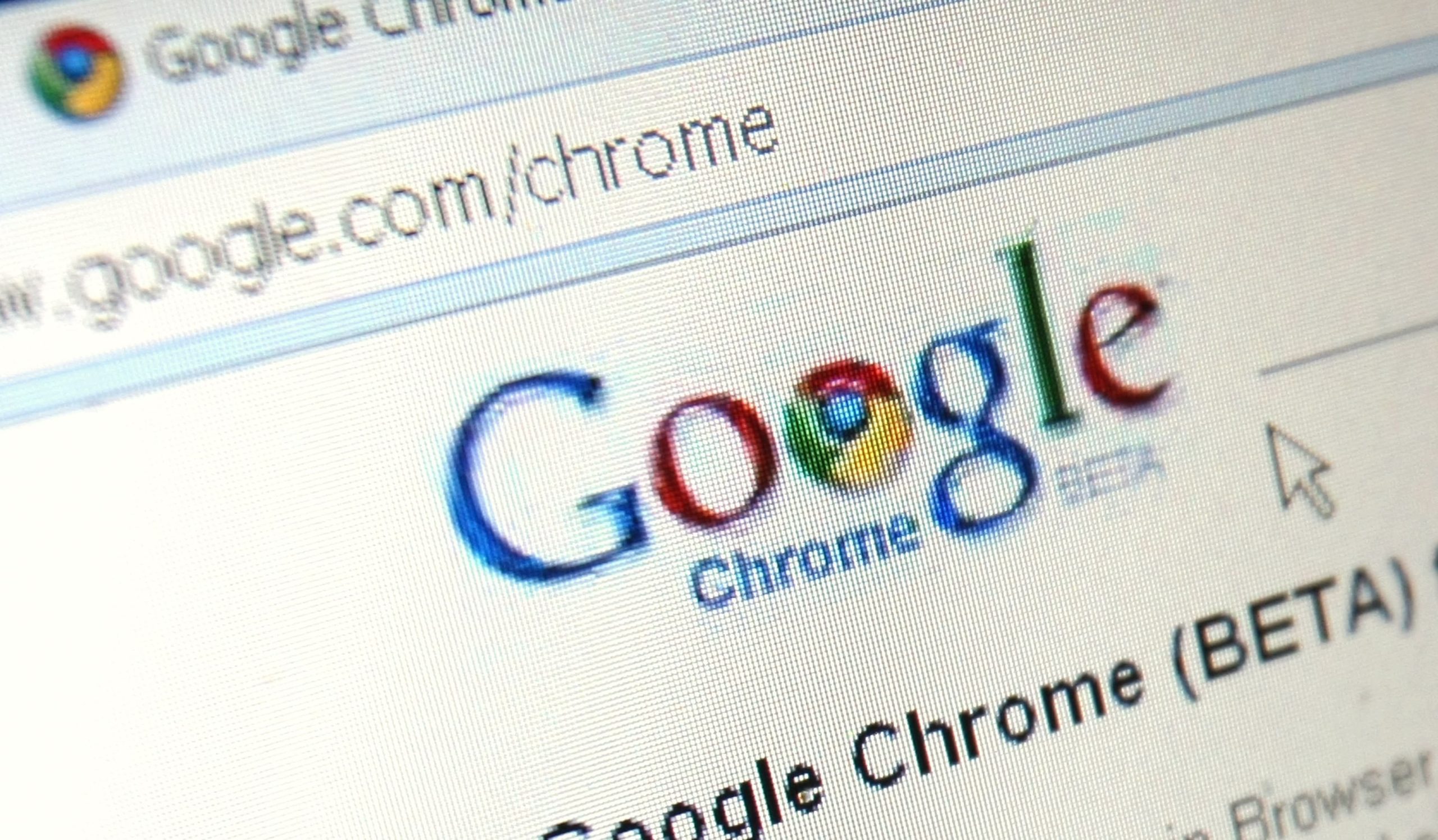
2 minutos de leitura
Você provavelmente já deve ter percebido que a grande maioria dos sites que você acessa no dia a dia lhe mostra um pop-up perguntando se deseja que aquele portal te envie notificações. Caso esteja cansado disso, a boa notícia é que dá para desativar esses pop-ups com alguns simples comandos. Siga abaixo:
Google Chrome
- Clique no menu no canto superior direito do navegador, indicado pelo ícone de 3 pontos, e acesse “configurações”;
- Acesse “privacidade e segurança”, vá para “configurações do site” e acesse “notificações”;
- Em comportamento padrão marque a opção “não permitir que os sites enviem notificações”.
Se estiver utilizando o Google Chrome no celular:
- Acesse o menu no canto superior direito da tela e clique em “configurações”;
- Clique em “configuração do site” e depois em “notificações”;
- Depois é só desativar o botão que permite notificações de sites.
Microsoft Edge
- Clique no menu no canto superior direito do navegador e selecione “configurações”;
- Nas configurações acesse a opção “cookies e permissões de sites”, localizada na parte lateral esquerda da página;
- Vá em “permissões do site “, “todas as permissões” e acesse a opção notificações;
- Após clicar na opção desative o botão das notificações e os sites não mostrarão mais aquele pop up insuportável.
Mozilla Firefox
- Clique no botão do menu, que, assim como nos navegadores anteriores, fica no canto superior direito do navegador;
- Selecione “configurações”, “privacidade e segurança” e vá em ‘permissões’;
- Clique em “notificações”, depois na opção “configurações” e marque a opção “bloquear novas solicitações pedindo permissão para notificações”. Está feito.










